Abrir consola de comandos o terminal en Windows
Una de las tareas que tarde o temprano tendremos que aprender a realizar en Windows es a abrir la consola de comandos, también conocida como terminal, símbolo de sistema o cmd.

La forma en la que podemos abrir la consola en Windows puede variar de una versión de Windows a otra pero en este artículo trataremos de recoger varias formas que abarquen varias versiones de Windows.
Como abrir la consola de comandos en Windows (terminal o cmd)
Para acceder y abrir la consola lo más cómodo es pulsar la combinación de teclas Tecla Windows + R y en la pantalla que aparece escribir cmd y presionar Enter.
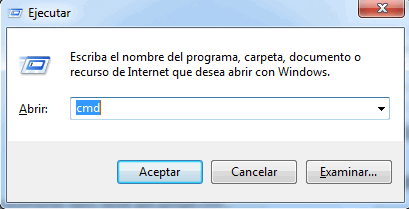
Si tu teclado no tiene la tecla Windows, la otra opción es hacer click en el botón de Inicio de Windows y luego navegamos hasta Todos los programas → Accesorios → Símbolo del sistema.
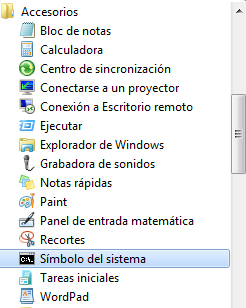
Abrir consola de comandos en Windows con permisos de administrador.
Algunas veces para seguir algún tutorial o guía, nos indican que debemos abrir una sensión en el terminal de Windows con permisos de administrador. Esto lo conseguimos siguiendo una secuencia similar a la descrita anteriormente, hacemos click en el botón de Inicio de Windows y luego vamos a Todos los programas → Accesorios, dentro de Accesorios localizamos Símbolo del sistema donde hacemos click con el botón derecho del ratón y se nos muestra un menú desplegable donde elegiremos la opción Ejecutar como administrador.
Es importante saber que cuando abrimos una sesión en la consola de comandos, lo único que hacemos es ejecutar el intérprete de comandos de Windows, que no es más que un archivo ejecutable llamado cmd.exe y que podemos encontrar en: carpeta de Windows/system32/cmd.exe
Este intérprete de comandos tiene la característica de que carece de interfaz gráfica y funciona con comandos escritos (podéis probar el comando help que muestra en pantalla la ayuda de los diferentes comandos disponibles).
